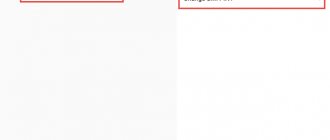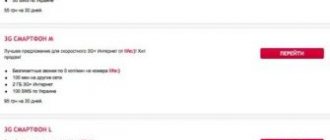Рассказываем, как отключить надоедливую вибрацию на клавиатуре телефона. Как сделать, чтобы смартфон не вибрировал, когда печатаешь?
Вибрация на клавиатуре телефона позволяет владельцу чувствовать тактильную отдачу при наборе текста. Однако для многих пользователей вибрация — это раздражающий фактор, от которого хочется избавиться. Вот инструкция:
- Открыть настройки смартфона.
- Выбрать в списке раздел «Язык и ввод».
- В подразделе «Клавиатура и способы ввода» найти строку «Клавиатура Android» и нажать на изображение ползунков рядом с ней.
- В подразделе «Общие» найти пункт «Виброотклик клавиш» и отключить его.
Инструкции для Samsung, Honor, Huawei, Xiaomi и клавиатуры GBoard будут немного отличаться. Их мы рассмотрим ниже.
Как убрать вибрацию на клавиатуре андроид-устройства
Процесс отключения не займет более пяти минут, даже если телефон новый, поэтому не придется терпеть неудобства.
Телефоны со SwiftKey
SwiftKey — отдельное приложение, анонсированное для платформы андроид в 2010 г. Оно имеет преимущество, так как управление функциями клавиатуры, в том числе звуковой ответ на нажатие и виброотклик, просто и быстро регулируются владельцем.
Стандартный вид клавиатуры
Для этого достаточно использовать последовательность действий:
- С устройства, на котором происходит регулировка сигналов, войти в приложение. Его иконка доступна в главном меню.
- В основном разделе программы выбрать пункт, который называется «Набор». В нем содержатся все параметры для клавиатур хонор, хуавей, леново и любых других телефонов на платформе андроид.
- В разделе выбрать настройки звука и вибрации.
- В открывшемся окне несложно разобраться, как убрать вибрацию на клавиатуре андроида. Для этого достаточно снять галочку на соответствующем пункте. Также в разделе можно отрегулировать громкость звука при нажатии, силу виброотклика. Для этого нужно перемещать ползунок правее или левее.
Важно! Перед использованием функций нужно скачать данную программу, что можно сделать в магазине приложений.
На клавиатуре Gboard
Gboard — приложение для клавиатуры, созданное корпорацией Google. Изначально разработка была представлена для пользователей устройств от компании Apple, но более полугода спустя адаптированная версия появилась и для андроид.
На устройствах BQ, Xiaomi программа установлена с завода. Это не удивительно, ведь она зарекомендовала себя как удобная. Однако иногда возникает вопрос, как выключить вибрацию на андроиде, который решается за считанные шаги:
- В настройках тапнуть по разделу «Дополнительно», который находится ближе к концу списка.
- В пункте «Язык и ввод» выбрать нужную клавиатуру.
- В строке настроек, расположенной в начале, найти пункт «Вибрация при нажатии» и передвинуть ползунок в неактивное положение.
Обратите внимание! Последовательность можно сократить, если открыть меню настроек с помощью раскладки, удерживая нажатой знак запятой.
Стандартная клавиатура
Картинка 2 Через клавиатуру можно изменить кое-какие параметры
Если дополнительных приложений для клавиатуры на смартфоне не установлено, настраивать параметр можно через стандартное меню телефона.
Важно! После 6 версии андроида функция перестала активироваться автоматически, а у более старых версий параметр можно отключать самостоятельно.
Чтобы деактивировать виброотклик на хуавей, ZTE или других моделях, потребуется выполнить следующую последовательность шагов:
- Найти в меню настроек раздел «Основные». Также он может называться «Личные данные».
- Выбрать в открывшемся окне пункт, в котором содержится слово «Ввод». Оно может дополняться другими в зависимости от версии программного обеспечения и модели аппарата.
- Среди предложенных вариантов клавиатур отметить текущую (стандартную) и в настройках снять о.
После этого функция сохранится автоматически, но при сбросе настроек до стандартных потребуется повторить действие.
Настройка приложения-клавиатуры для Android
Смартфон не обходится без виртуальной клавиатуры. В разных моделях устанавливается одно из двух популярных приложений: Swifkey или Go Keyboard. Как правило, их можно различить визуально. Клавиатура Go Keyboard на Андроиде имеет раздельные нарисованные клавиши, симулирующие 3D.
Тогда как у Swifkey однородное полотно с клавишами. Производить настройки, связанные с клавиатурой можно непосредственно с самого приложения. Для этого необходимо в главном меню смартфона найти соответствующую иконку и запустить его.
В приложении-клавиатуре можно изменить любой параметр, который касается ввода текста с телефона.
| Возможности приложения: | Пояснение: |
| Настройка темы. | Изменять внешний вид клавиатуры. |
| Персонализация. | Менять расположение дополнительных кнопок и функций при вводе текста. |
| Звуковое сопровождение. | Настраивать звук, вибрацию и список языков, которые вы сможете использовать и многое другое. |
В Play Market можно загрузить другие утилиты и использовать по умолчанию их. В них также можно выключить надоедливую вибрацию клавиатуры в системе Android. Но большинство из сторонних приложений разрабатываются независимыми программистами. Которые не отвечают за качество своего продукта. Обычно работа таких приложений сопровождается багами, сбоями и вылетами. Поэтому мы не рекомендуем изменять виртуальную клавиатуру, которую использует по умолчанию ваше мобильное устройство.
Как отключить виброотклик
Виброотклик — это короткий ощутимый сигнал при действиях пользователя. Одним пользователям функция нравится, другие, наоборот, желают знать, как отключить вибрацию на клавиатуре андроид.
При наборе текста
Как поменять язык на клавиатуре в Андроид смартфоне
Вибрация во время набора текста в СМС, Вотсап или при работе в браузере может быть активирована. Для отключения нужно обратиться к настройкам телефона:
- В разделе «Основные» найти пункт регулировки ввода, который в системе совмещен с выбором языка устройства.
- Выбрать вариант клавиатуры, которая используется. Может быть стандартный вид от операционной системы или дополнительно установленная программа.
- После открытия настроек на экране появится несколько строк, в числе которых будет вариант отключения вибрации.
Обратите внимание! Даже если пользователь не скачивал дополнительных программ, альтернативные виды клавиатур могут устанавливаться с завода. Так делают производители Redmi.
При звонке
Вибрация при звонке обычно помогает найти устройство. Но подобное сопровождение во время активации беззвучного режима может помешать. В обоих случаях можно отключить вибрацию. Для этого нужно перейти в пункт настройки звуков, где отдельной строкой будет виден пункт отключения функции.
Вибрация при звонке нравится не всем пользователям
При нажатии клавиш на экране
Кроме вибрации во время набора, такой отклик может появляться при нажатии функциональных клавиш меню или программ на экране. Для отключения ответа нужно перейти в раздел настроек звуков и сигналов. В предпоследней строке потребуется выбрать вариант «Другие». В открывшемся разделе появятся настройки звуковых сигналов для определенных действий, а также виброотклик. Перемещение ползунка в неактивное положение отключит функцию.
Отключаем вибро в приложении
Чтобы отключить вибрацию или изменить другие параметры клавиатуры не обязательно переходить в настройки смартфона. Все это можно сделать через любое приложение, прямо во время набора текста. Инструкция:
Шаг 1
. Откройте клавиатуру и нажмите на значок в виде шестеренки. В появившемся меню выберите «Настройки».
Шаг 2
. Здесь найдите пункт «Виброотклик» и передвиньте ползунок в состояние выключено. При необходимости измените другие параметры.
Обратите внимание, способ актуален только для родной клавиатуры Gboard. Если у вас установлено пользовательское приложение для набора текста, то на нем может не оказаться кнопки для быстрого перехода в настройки.
2: Нажмите на кнопку «Аудио профили«
Почему не получается убрать вибрацию и как решить проблему
Знак номер на клавиатуре андроид — где найти и как набрать
Существуют разные виды вибраций, которые возникают как ответ на действия пользователя. Отключить все одновременно не всегда получается. На моделях Lenovo, хуавэй и других короткий вибросигнал появляется при ответе собеседника. Искать путь отключения придется не через звуковые настройки, а через функции в разделе вызовов.
Обратите внимание! Подобные сигналы могут подавать некоторые приложения. Искать их отключение нужно отдельно в каждом, однако убрать неприятный сигнал получается не всегда.
Доступ к расширенным настройкам — инженерное меню
Для доступа к расширенным настройкам можно воспользоваться инженерным меню. Для устройств на процессоре Mediatek вход в инженерное меню осуществляется путём набора кода, который собственно и «пускает» в это меню.
Таблица: коды для входа в инженерное меню
| Производитель | Код |
| Meizu | *#*#3466633#*#* |
| Samsung | *#*#8255#*#* или *#*#4636#*#* |
| HTC | *#*#3424#*#* или *#*#4636#*#* или *#*#8255#*#* |
| Sony | *#*#7378423#*#* |
| Philips, Alcatel | *#*#3646633#*#* |
| Fly | *#*#84666364#*#* или *#*#446633#*#* или *#*#3646633#*#* |
| Huawei | *#*#2846579#*#* или *#*#2846579159#*#* |
Код для входа в инженерное меню
Параметры, которые можно настраивать в меню, лучше изменять с осторожностью. Например, перед тем, как изменять громкость динамика или чувствительность микрофона, лучше записать установленные параметры на случай, если что-то пойдёт не так и надо будет изменить их на оригинальные.
Другой способ открыть инженерное меню — скачать программу, которая позволит зайти туда. На Play Store их множество: по запросу Engineer Mode появляется как минимум десяток подходящих приложений. Это, например, MTK Engineering Mode, Engineer Mode Test Tool или MTK Engineering App. Что касается возможных настроек вибрации, можно найти несколько функций, которые были представлены в Customize Vibrancy — виброотклик при соединении или разъединении вызова, к примеру. Регулировка интенсивности вибрации, кстати, в меню не отмечена: гораздо больше функций касаются настроек аудио, но вибрации среди настраиваемых параметров нет.
Видео: как зайти в инженерное меню и какие настройки можно изменить
Что делать, если вибрация не работает
Иногда деактивировать виброотклик невозможно даже после изменения настроек. В этом случае пользователю рекомендуется обратиться в сервисный центр для проведения проверки исправности работы системы. Параллельно проводится анализ работы механизмов. Это помогает выявить неисправности, которые мешают нормальной работе.
На диагностику телефон лучше отдавать в проверенный сервис
Ошибки могут быть функциональными или системными. В первом случае требуется замена деталей. Помочь может специалист, однако подобный вид ремонта обойдется дорого. Во втором поможет только полная переустановка системы. Проводить перепрошивку рекомендуется также с помощью специалистов.
Важно! Решение о самостоятельном ремонте принимается владельцем, но стоит учесть последствия вмешательства до начала работ.
Отключение вибрации при нормально функционирующем аппарате не вызовет больших затруднений. Достаточно внимательно изучить настройки, чтобы функция перестала беспокоить. Если же телефон требует переустановки системы или замены деталей, подобные изменения могут быть невозможны.
SwiftKey – клавиатура для Honor по умолчанию
Клавиатура «SwiftKey» — одна из самых популярных сторонних клавиатур для ОС Android.
| Преимущества: | Пояснение: |
| Многоязычность. | Поддерживает все популярные языки. |
| Функция подвязки смайлов. | Вы можете просто набрать описание какой-либо эмоции, и клавиатура автоматически подтянет смайлики, соответствующие этой эмоции. Например, набор слова «sad» (грустный) покажет вам перечень грустных смайликов для отправки вашему собеседнику. |
| Непрерывный набор слов. | Клавиатура умеет набирать слова не убирая палец с экрана. |
Что касается опыта набора текста с вибрацией и без, то «SwiftKey» – одна из наиболее безупречных клавиатур. Даже если взять для сравнения клавиатуры Гугл, Самсунг и Эпл, то Свифт Ки превзойдёт их благодаря пользовательскому интерфейсу. Расширенные настройки и сотни тем делают эту клавиатуру выбором №1. По этим и ещё ряду причин некоторые производители (включая и ) устанавливают её на свои гаджеты в качестве клавиатуры по умолчанию.
Что же, теперь пришло время попрощаться с виброоткликом клавиатуры на Huawei & Honor. Давайте посмотрим, как это сделать.
Выключение вибрации при уведомлении на Honor
Кроме виброотклика при наборе сообщений, многих пользователей телефонов Хонор может раздражать вибрация при уведомлениях
Для её отключений необходимо сделать следующее:
- Как отключить вибрацию при включении телефона. Как включать вибрацию на телефонах андроид
- Запустите настройки телефона на вашем Honor;
- Выберите меню «Звук»;
- Здесь найдите и деактивируйте параметр «Вибрация в режиме без звука»; Выберите опцию “Вибрация в режиме без звука”
- Также ниже найдите и деактивируйте опцию «Вибросигнал и мелодия сим-карты». Вы можете выбрать для обоих сим-карт; Вы можете деактивировать сигнал для обоих сим-карт
- Чуть ниже тапните на опцию «Другие настройки звука»;
- В открывшемся меню выберите опцию отключения виброотклика, отвечающую за разблокировку устройства и вибрацию при нажатии навигационных кнопок.
Инструкция для смартфона на ОС Андроид 5.0 или 6.0
Если на вашем Хоноре установлена 5 или 6 версия ОС Андроид (версию вашей ОС можно узнать, перейдя в «Настройки» – «О телефоне» – «Версия Андроид»), тогда выполните следующее:
- Перейдите в меню настроек вашего телефона;
- Выберите в нём раздел «Звук»;
- Далее в открывшемся меню выбираем опцию «Другие настройки звука»;
- Установите ползунки опций «Виброотклик» и «Звук нажатия на экран» в положение «Выкл». Это поможет устранить вибрационный режим на Хоноре. Отключите указанные опции
Это пригодится: как установить фото на контакт в телефонах Хонор.